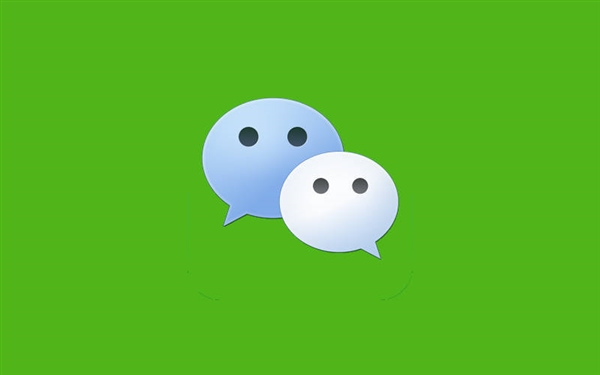问题现象
win11新电脑因为要编程,怕有影响现在使用的软件,就直接USB还原成win10。还原好,发现网络连不上了,插上网线也无法连接,然后去了网络适配器发现啥都没有,一开始我人都蒙了-。-头一次遇到。
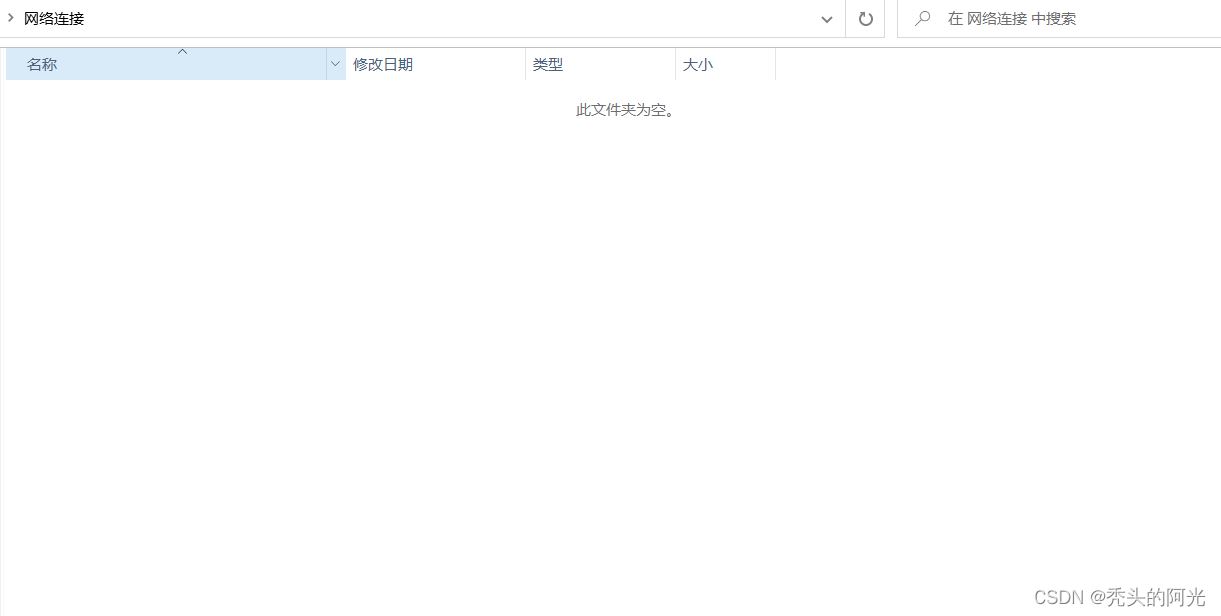
Windows10网络适配器文件夹为空是怎么回事
这可能是因为网络适配器驱动程序出现了问题,或者是由于网络设置错误导致的。
您可以尝试以下解决方案:
1. 重新安装网络适配器驱动程序。
2. 检查网络设置,确保您的计算机已正确连接到网络。
3. 尝试禁用并重新启用网络适配器。
4. 运行网络故障排除工具,以查找和解决网络问题。
如果以上方法都无法解决问题,建议您联系计算机制造商或网络服务提供商,以获得更进一步的帮助。
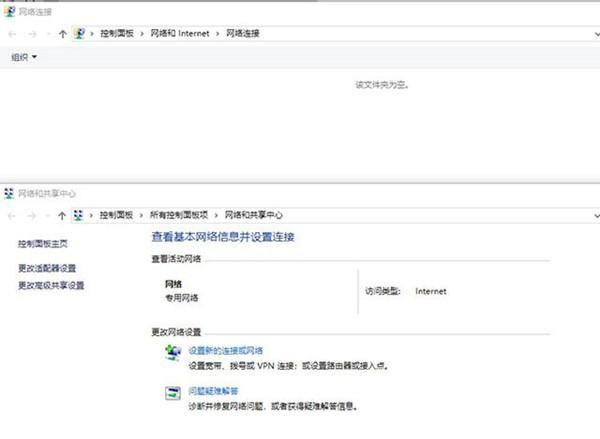
解决方法一:
首先我们鼠标右键点击“开始菜单”,选择“Windows PowerShell(管理员)”,如下图所示。
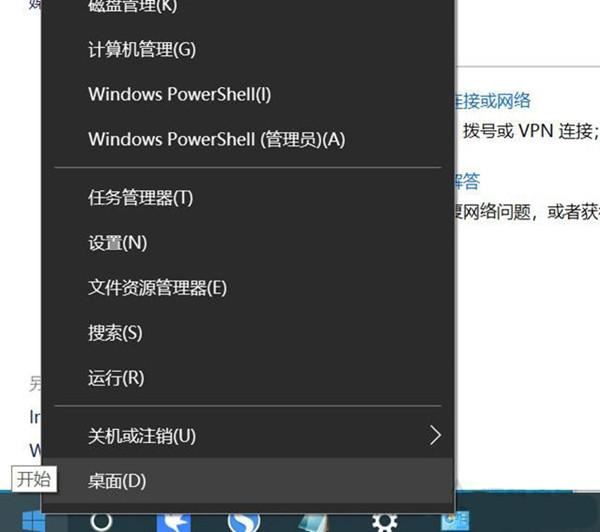
在Windows Powershell窗口中我们依次执行如下两条命令,并回车键执行。
netsh winsock reset netcfg -d
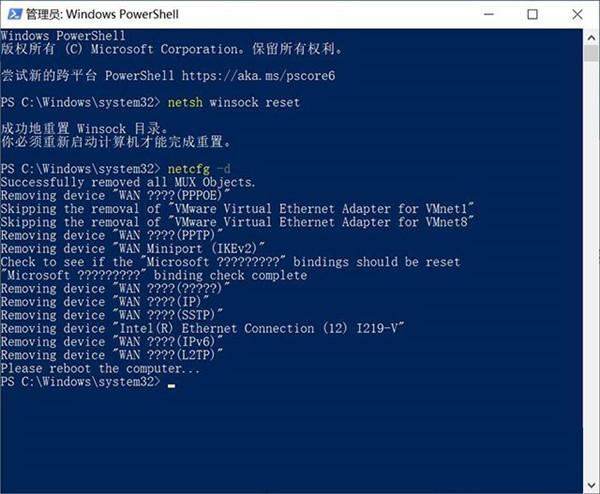
我们将电脑重启试试,是不是解决了Win10网络连接里没有以太网图标的问题了。
解决方法二:
尝试点击“开始菜单”,点击“设置”按钮,点击“网络和internet”,拉到最下面,点击“网络重置”,立即重置。
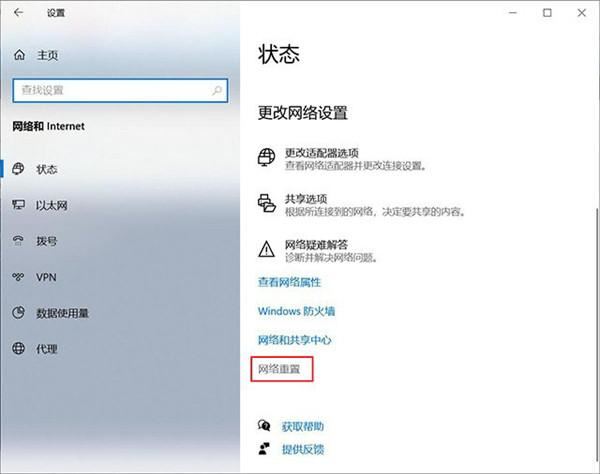
解决方法三:
在Win10系统桌面上,点击键盘上Win+R打开运行。
在运行对话框,输入services.msc命令点击确定按钮进入。
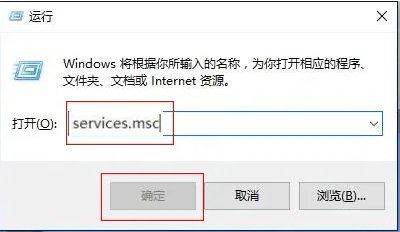
在服务界面,在右边窗口找到并双击Network Location Awareness服务进入。
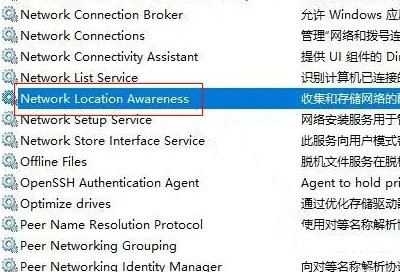
在弹出的属性对话框,点击启用类型下拉框选择自动选项点击应用确定按钮即可。
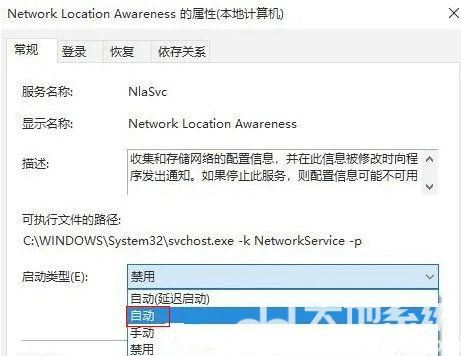
网络能用但是网络适配器界面为空
这种情况一般是因为网卡驱动程序出现问题导致的。
可以尝试以下方法:
1. 检查网卡驱动程序是否正常安装,如果驱动程序有问题,可以卸载并重新安装。
2. 在设备管理器中禁用并重新启用网络适配器。
3. 在命令提示符中输入“netsh winsock reset”,然后重启电脑。
4. 在命令提示符中输入“ipconfig/release”和“ipconfig/renew”,然后重启电脑。
如果以上方法都无效,那就只能考虑更换网卡或者进行操作系统重新安装了。
以上就是Win10网络适配器文件夹为空的原因分析与解决,希望大家喜欢,请继续关注脚本之家。
相关推荐:
Win10怎么关闭搜索的网络搜索功能?
win10出现0x800704cf不能访问网络位置怎么办? 0x800704cf错误解决方案
Win10电缆被拔出怎么解决? Win10显示网络电缆拔出的原因分析和解决办法